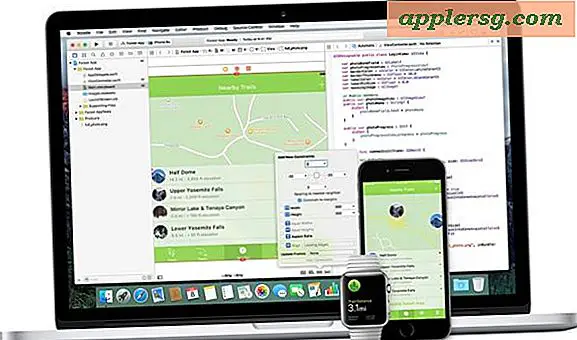So reduzieren Sie die Transparenz auf Apple Watch

Die Benutzeroberfläche von Apple Watch verwendet Transparenz in den Glances-Bildschirmen und anderswo, um dem Erscheinungsbild der angezeigten Objekte einen subtilen Schichtungseffekt hinzuzufügen. Dies ist vor allem ein Augenschmaus, und obwohl es sehr subtil ist, möchten einige Benutzer die Transparenzeffekte in WatchOS ausschalten.
Durch die Deaktivierung der Transparenz bei Apple Watch wird der Kontrast bestimmter Bildschirmelemente verbessert und die Leistung und die Batterielebensdauer können geringfügig verbessert werden, da beim Zeichnen von Anzeigeelementen weniger Prozessorleistung benötigt wird.
Deaktivieren von Transparenzeffekten auf Apple Watch
- Öffne die Watch-App auf dem gepaarten iPhone und gehe zu "Meine Watch"
- Gehen Sie zu Allgemein und dann zu den Einstellungen für "Zugänglichkeit"
- Wählen Sie "Transparenz reduzieren" und schalten Sie den Schalter auf ON

Der Effekt ist unmittelbar, aber ziemlich subtil. Viele Benutzer bemerken möglicherweise nicht einmal den Unterschied, ob Apple Watch transparent ist oder nicht.
Zum Beispiel ist hier ein Blick Bildschirm mit Transparenz ausgeschaltet:

Und hier ist der gleiche Blick Bildschirm mit Transparenz eingeschaltet:

Die Änderung ist untertrieben, aber der Text ist etwas heller und besser lesbar, wenn die Transparenz ausgeschaltet ist.
Einige Benutzer berichten, dass dies die Leistung und die Akkulaufzeit verbessert, was in gewissem Maße der Fall sein kann, da weniger Apple Watch Ressourcen für das Zeichnen von Bildschirmelementen verwendet werden, aber persönlich habe ich nicht viel davon bemerkt, mit Ausnahme einiger Glances, die ein bisschen sind glatterer Zugriff (z. B. der Herzfrequenzmonitor Glance). Es kann jedoch den Apple Watch-Bildschirm etwas leichter lesbar machen, da es den Kontrast an einigen Stellen der Benutzeroberfläche erhöht, aber letztendlich hängt es von den Vorlieben der Benutzer ab, ob diese Einstellungen verwendet werden oder nicht.
Während Sie die Einstellungen für die Barrierefreiheit von WatchOS untersuchen, ist es eine weitere beliebte Einstellung, die Funktion "Bewegung reduzieren" auf der Apple Watch zu aktivieren oder zu deaktivieren, wodurch auch einige der verschiedenen UI-Effekte in WatchOS reduziert werden.



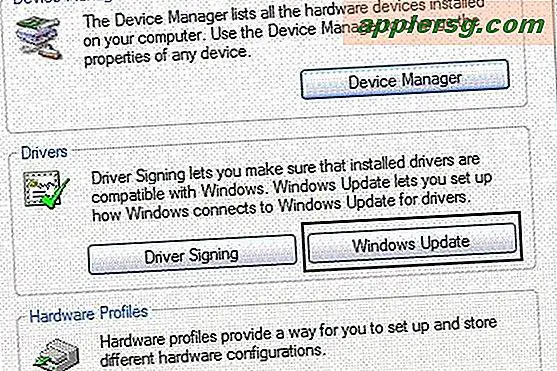

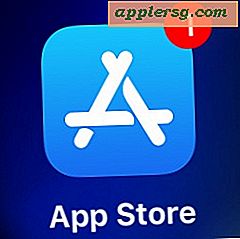
![Die ersten Windows Phone 7-Kommerziellen Debüts [Video]](http://applersg.com/img/news/869/first-windows-phone-7-commercial-debuts.jpg)